如何在 Excel 中将文本框中的文本转换为单元格内容?
当我们在 Excel 中的文本框中拥有数据,并且需要手动从框中提取数据时,这可能是一个耗时的过程。如果日期在文本框中,则我们无法对其执行任何操作,因为它们被视为注释。
阅读本教程,了解如何将文本框中的文本转换为 Excel 中的单元格内容。我们可以使用 VBA 应用程序完成此过程,因为它无法在 Excel 中直接完成。
将文本框中的文本转换为 Excel 中的单元格内容
在这里,我们将首先插入 VBA 模块,然后运行它以完成任务。让我们来看一下将文本框中的文本转换为 Excel 中的单元格内容的简单步骤。
步骤 1
让我们考虑任何 Excel 工作表,其中包含类似于下图所示数据的文本框。
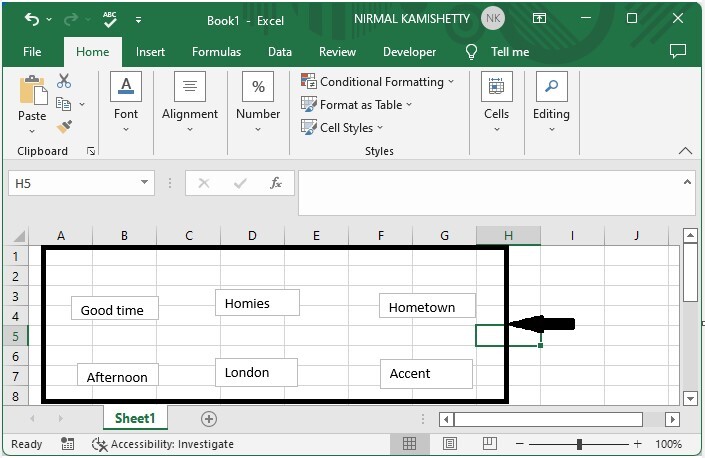
现在右键单击工作表名称并选择“查看代码”以打开 VBA 应用程序,然后单击“插入”并选择“模块”。
右键点击 > 查看代码 > 插入 > 模块
步骤 2
将以下程序代码复制到文本框中,如下图所示。
程序
Sub TextboxesToCell()
'Update By Nirmal
Dim xRg As Range
Dim xRow As Long
Dim xCol As Long
Dim xTxtBox As TextBox
Set xRg = Application.InputBox("Select a cell):", "Convert text box", _ActiveWindow.RangeSelection.AddressLocal, , , , , 8)
xRow = xRg.Row
xCol = xRg.Column
For Each xTxtBox In ActiveSheet.TextBoxes
Cells(xRow, xCol).Value = xTxtBox.Text
xTxtBox.Delete
xRow = xRow + 1
Next
End Sub
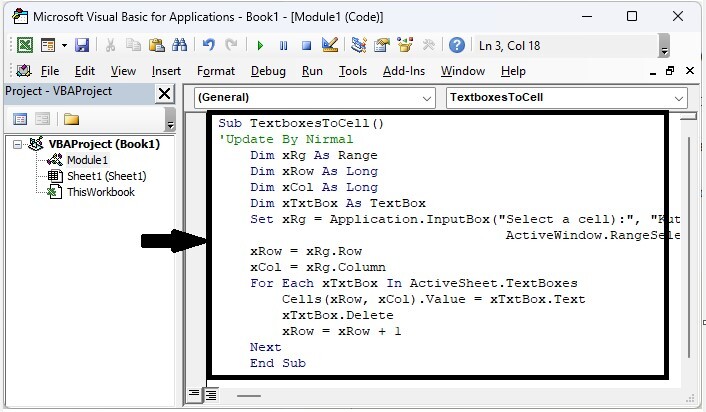
步骤 3
将工作表另存为启用宏的工作簿,单击 F5 运行代码,选择要从其开始列表的单元格,然后单击“确定”。
保存 > F5 > 单元格 > 确定
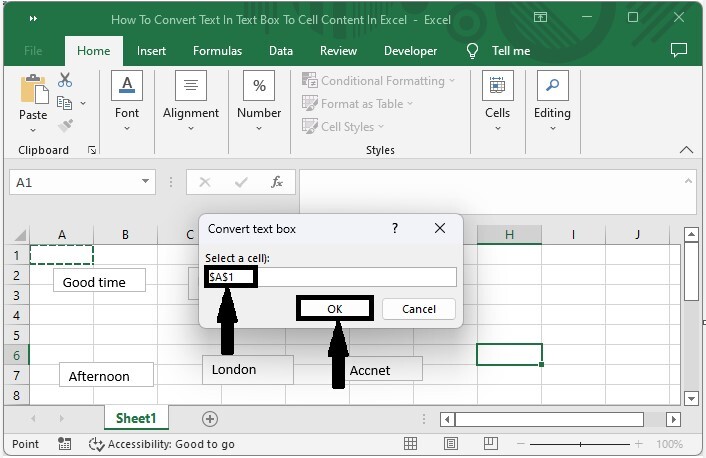
结论
在本教程中,我们使用了一个简单的示例来演示如何将文本框中的文本转换为 Excel 中的单元格内容。

广告

 数据结构
数据结构 网络
网络 关系数据库管理系统 (RDBMS)
关系数据库管理系统 (RDBMS) 操作系统
操作系统 Java
Java iOS
iOS HTML
HTML CSS
CSS Android
Android Python
Python C 编程
C 编程 C++
C++ C#
C# MongoDB
MongoDB MySQL
MySQL Javascript
Javascript PHP
PHP